Oppsett av EG Go og EG Log
Her velger du hvilke data og funksjoner dine ansatte skal ha tilgang til i EG Go og Log.
Appen EG Pro+ inkluderer EG Go-oppsettet og kan installeres via Xena Appstore. Denne veiledningen forutsetter at den er installert.
I menyen velger du Oppsett > EG Go-oppsett.
- På fanen 'Firma' utfører du den generelle oppsettet
- Deretter kan du på fanen 'Medarbeider' overstyre en del av innstillingene for hver enkelt bruker.
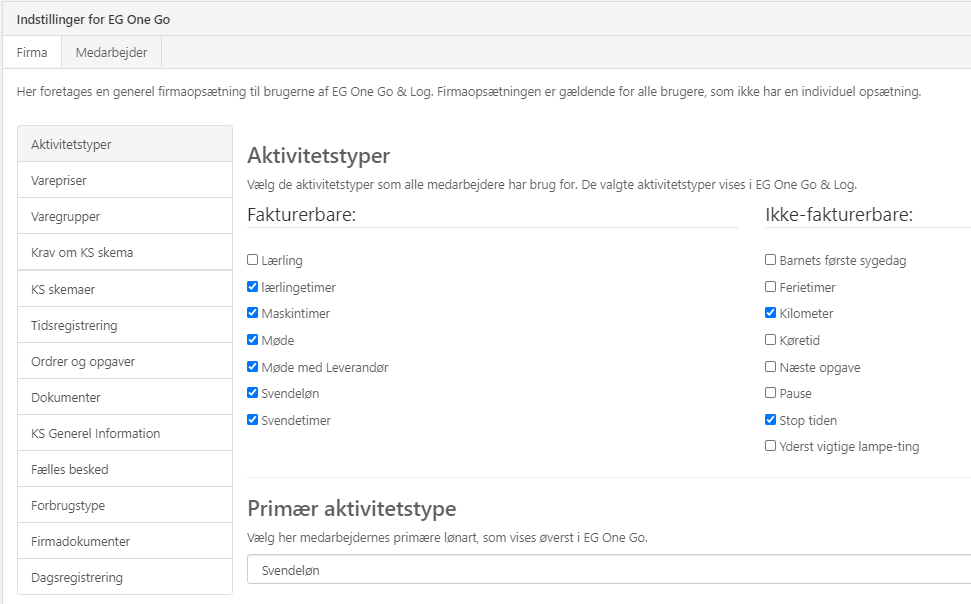
Aktivitetstyper
Velg de aktivitetene alle brukere skal ha tilgang til. Det er viktig at du nederst velger en primær aktivitet, som vil bli foreslått ved ny tidsregistrering.
På fanen 'Medarbeider utfører du deretter den individuelle oppsettet for de brukerne som trenger andre aktivitetstyper enn de som er valgt som standard.
Varepriser
Her velger du om salgsprisene på varene dine skal skjules for brukerne i EG Go.
På fanen 'Medarbeider' kan dette valget overstyres per bruker.
Varegrupper
Velg de varegruppene du ønsker at brukerne i EG Go skal ha tilgang til. Kun varer i de valgte varegruppene vil det være mulig for brukerne å søke opp.
På fanen 'Medarbeider' kan denne oppsettet overstyres per bruker.
Krav om KS-skjema
Hvis du på en oppgave har valgt et påkrevd kvalitetssikringsskjema, velger du her når det skal kontrolleres om skjemaet er utfylt.
Hvis du for eksempel velger 'Arbeid utført', og brukeren i EG Go velger denne statusen på en oppgave uten at det påkrevde skjemaet er utfylt, vil brukeren få beskjed om at statusen ikke kan endres før skjemaet er utfylt.
På fanen 'Medarbeider' kan dette valget overstyres per bruker.
KS-skjemaer
Velg kategoriene/underkategoriene av skjemaer alle brukere av utvidelsen EG Log skal ha tilgang til.
Du kan opprette dine egne kategorier ved å trykke på 'Legg til kategorier'. Alle nye kategorier vil automatisk bli opprettet med de 4 standard underkategoriene: Mottakskontroll, Prosesskontroll, Sluttkontroll og Diverse kontroll.
Valg av kategorier/underkategorier kan overstyres for den enkelte bruker på fanen 'Medarbeider'.
Tidsregistrering
Velg her hvilke typer registreringer dine brukere kan velge i EG Go.
- Tidsstempling = Tradisjonell stempelur der brukeren stempler hver gang en ny aktivitet/oppgave starter
- Manuell tidsstempling = Stempelur der brukeren selv velger dato og klokkeslett for stemplingen
- Dagsregistrering = Brukeren taster inn manuelt antall timer per tidsregistrering
- Annet = Registrering på aktivitetstyper med typen 'Annet' (for eksempel kilometerpenger og diett)
Ønsker du at statusen automatisk skal endres etter start av tidsregistrering på en oppgave, velger du nederst hvilken oppgavestatus som skal endres til. Hvis du ikke ønsker automatisk endring av status, velger du innstillingen 'Ikke valgt'.
På fanen 'Medarbeider' kan dette oppsettet overstyres for den enkelte bruker.
Ordrer og oppgaver
Velg her om du vil gi brukerne dine tilgang til å opprette helt nye ordrer i EG Go. Hvis dette IKKE er valgt, vil brukerne kun få tilgang til å opprette nye oppgaver på allerede eksisterende ordrer.
Du kan også velge at brukerne i EG Go ikke skal ha tilgang til oppgaver med bestemte oppgavestatuskoder. Det kan for eksempel være at du har opprettet en oppgavestatus med navnet 'Kontor', som ikke er relevant for brukerne i EG Go.
På fanen 'Medarbeider' kan dette oppsettet overstyres for den enkelte bruker.
Dokumenter
Her gir du brukerne dine tilgang til utvalgte dokumentmapper på ordrene dine.
Merk at alle brukere får tilgang til å se alt innhold i de valgte mappene. Hvis en bruker legger til bilder i en oppgave uten å velge en spesifikk mappe, vil disse bildene havne i rodmappen.
Hvis du ønsker å vite mer om oppsett av dokumentmapper, kan du lese mer om det her.
KS Generell informasjon
Her kan du skrive inn en generell tekst som vil bli skrevet ut på forsiden av alle dine KS-skjemaer når de skrives ut til PDF.
Felles beskjed
Du kan skrive inn en felles beskjed som vises for alle brukere på forsiden av EG Go når de logger inn første gang på dagen.
Forbrukstype
Her må du velge hvilken forbrukstype brukernes tidsregistreringer fra EG Go skal bokføres på. Forbrukstypen brukes til statistikk på ordrene.
Firmadokumenter
Her kan du laste opp generelle PDF-dokumenter som brukerne skal ha tilgang til i EG Go. Dette kan for eksempel være firmaets APV-dokumenter, telefonlister osv.
Dagsregistrering
For brukere som har tilgang til 'Dagsregistrering', kan du her per ukedag angi hvor mange timer som skal foreslås som standard når en bruker oppretter en tidsregistrering.
Påminnelse om materialeregistrering
På fanen 'Funksjoner' kan du aktivere en påminnelse om registrering av materialer for alle brukere i EG Go.
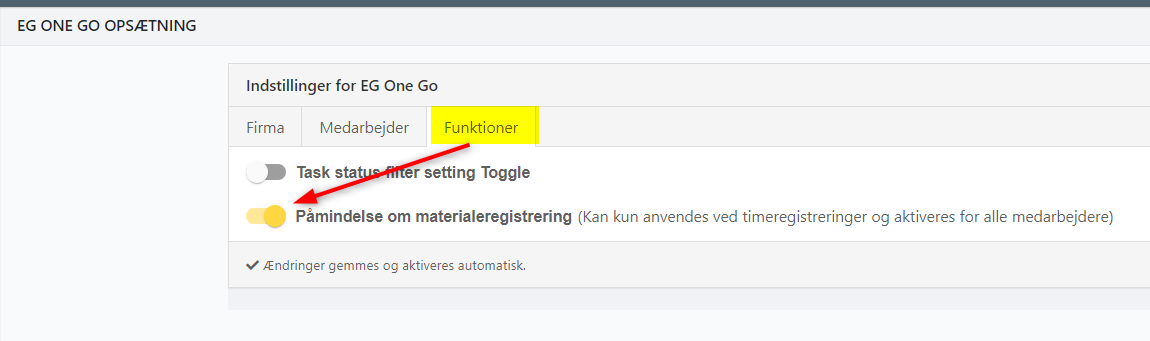
Når funksjonen er aktivert, vil brukeren få vist påminnelsen når:
- Det lagres en dagsregistrering
- Registreringen gjøres på en fakturerbar aktivitet
Hvis det i påminnelsen velges 'Legg til materialer', skiftes det automatisk over til skjermbildet for materialeregistrering på den aktuelle oppgaven.
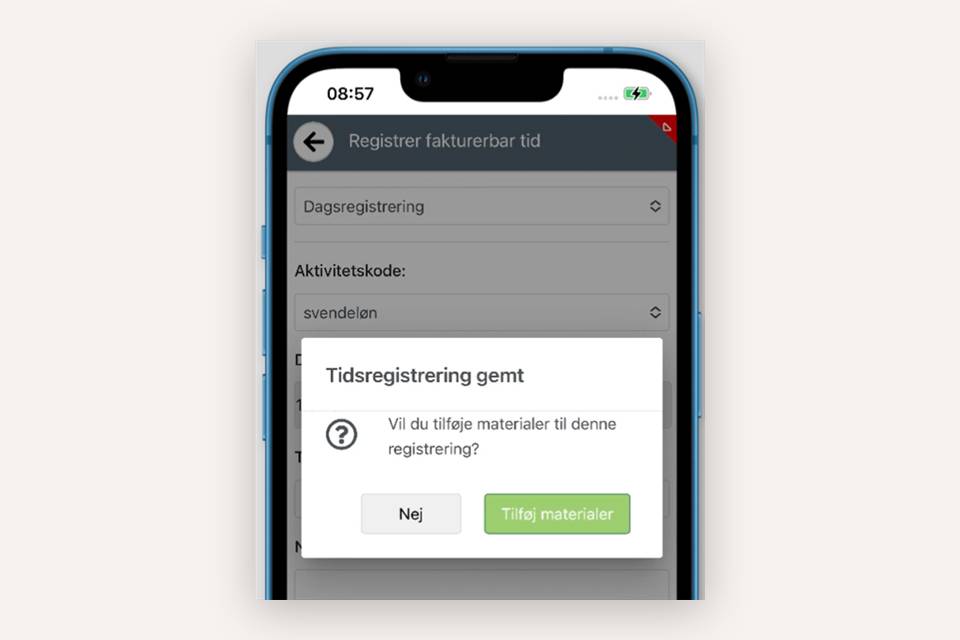
- Oppdatert